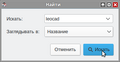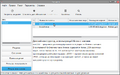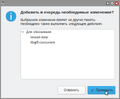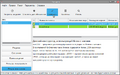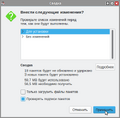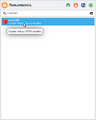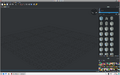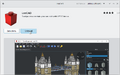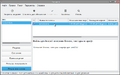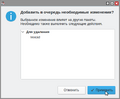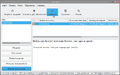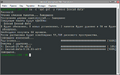Education applications/LeoCAD: различия между версиями
(LeoCAD: создана страница приложения) |
мНет описания правки |
||
| Строка 6: | Строка 6: | ||
| colspan="2" | [[Изображение: Altedu-menu-leocad.png |64px|center| Логотип LeoCAD]] | | colspan="2" | [[Изображение: Altedu-menu-leocad.png |64px|center| Логотип LeoCAD]] | ||
|- | |- | ||
| colspan="2" | [[Изображение: LeoCAD-screenshot.png |300px|center| LeoCAD | | colspan="2" | [[Изображение: LeoCAD-screenshot.png |300px|center| LeoCAD 21.06]] | ||
|- | |- | ||
| '''Автор''' | | '''Автор''' | ||
Версия от 16:46, 16 августа 2023

| |
|---|---|
| LeoCAD | |
| Автор | Леонардо Зиде |
| Первый выпуск | 1997 |
| В составе Альт Образования |
Нет |
| Лицензия | GPL-2.0-or-later |
| Репозиторий ALT Linux |
leocad |
| Сайт | leocad.org |
LeoCAD — бесплатная, свободно распространяемая система автоматизированного проектирования (САПР) для создания виртуальных моделей Lego с использованием деталей из библиотеки LDraw.
Установка
С помощью Центра приложений
- Запустите Центр приложений:
- Вызовите
 Меню приложений нажатием клавиши ⊞ Win
Меню приложений нажатием клавиши ⊞ Win - Начните вводить «Центр приложений»
- Выберите из получившегося списка
 Центр приложений
Центр приложений
- Вызовите
- Поиск LeoCAD:
- Начните вводить «LeoCAD»
- Выберите из получившегося списка
 LeoCAD
LeoCAD
- Установите LeoCAD:
- Нажмите кнопку Установить
- По завершении процесса установки
 LeoCAD,
LeoCAD,  Центр приложений можно закрыть
Центр приложений можно закрыть
- LeoCAD-SoftwareCenter-installation.png
Установка LeoCAD
С помощью Менеджера пакетов
- Запустите Менеджер пакетов:
- Вызовите
 Меню приложений нажатием клавиши ⊞ Win
Меню приложений нажатием клавиши ⊞ Win - Начните вводить «Менеджер пакетов»
- Выберите из получившегося списка
 Менеджер пакетов
Менеджер пакетов - Введите пароль администратора во всплывающем окне, затем нажмите кнопку OK
- Вызовите
- Обновите сведения о пакетах:
- Нажмите кнопку ⟳ Получить сведения
- Найдите LeoCAD:
- Нажмите кнопку 🔍 Искать
- Во всплывающем окне введите «leocad», затем нажмите кнопку 🔍 Искать
- Установите LeoCAD:
- Кликните два раза по строке «leocad»
- Подтвердите выбор перечня программ нажатием кнопки ✓ Применить во всплывающем окне
- Нажмите кнопку ✓ Применить
- Подтвердите изменения нажатием кнопки Применить во всплывающем окне
- По завершении процесса установки
 LeoCAD,
LeoCAD,  Менеджер пакетов можно закрыть
Менеджер пакетов можно закрыть
С помощью Терминала
Примечание:
Любые введённые данные в ![]() Терминал подтверждаются нажатием клавиши ↵ Enter
Терминал подтверждаются нажатием клавиши ↵ Enter
- Запустите Терминал:
- Вызовите
 Меню приложений нажатием клавиши ⊞ Win
Меню приложений нажатием клавиши ⊞ Win - Начните вводить «Терминал»
- Выберите из получившегося списка
 Терминал
Терминал
- Вызовите
- Обновите сведения о пакетах и установите LeoCAD:
Запуск
Через Меню приложений
- Вызовите
 Меню приложений нажатием клавиши ⊞ Win
Меню приложений нажатием клавиши ⊞ Win - Начните вводить «LeoCAD» или «LEGO»
- Выберите из получившегося списка
 LeoCAD
LeoCAD
Через Терминал
Примечание:
Любые введённые данные в ![]() Терминал подтверждаются нажатием клавиши ↵ Enter
Терминал подтверждаются нажатием клавиши ↵ Enter
- Запустите Терминал:
- Вызовите
 Меню приложений нажатием клавиши ⊞ Win
Меню приложений нажатием клавиши ⊞ Win - Начните вводить «Терминал»
- Выберите из получившегося списка
 Терминал
Терминал
- Вызовите
- Запустите LeoCAD:
- Скопируйте и вставьте в
 Терминал команду:
Терминал команду: leocad
- Скопируйте и вставьте в
Удаление
С помощью Центра приложений
- Запустите Центр приложений:
- Вызовите
 Меню приложений нажатием клавиши ⊞ Win
Меню приложений нажатием клавиши ⊞ Win - Начните вводить «Центр приложений»
- Выберите из получившегося списка
 Центр приложений
Центр приложений
- Вызовите
- Поиск LeoCAD:
- Начните вводить «LeoCAD»
- Выберите из получившегося списка
 LeoCAD
LeoCAD
- Удалите LeoCAD:
- Нажмите кнопку Uninstall
- Подтвердите удаление нажатием кнопки Uninstall во всплывающем окне
- Введите пароль пользователя во всплывающем окне и нажмите клавишу ↵ Enter
- По завершении процесса удаления
 LeoCAD,
LeoCAD,  Центр приложений можно закрыть
Центр приложений можно закрыть
С помощью Менеджера пакетов
- Запустите Менеджер пакетов:
- Вызовите
 Меню приложений нажатием клавиши ⊞ Win
Меню приложений нажатием клавиши ⊞ Win - Начните вводить «Менеджер пакетов»
- Выберите из получившегося списка
 Менеджер пакетов
Менеджер пакетов - Введите пароль администратора во всплывающем окне, затем нажмите кнопку OK
- Вызовите
- Обновите сведения о пакетах:
- Нажмите кнопку ⟳ Получить сведения
- Найдите LeoCAD:
- Нажмите кнопку 🔍 Искать
- Во всплывающем окне введите «leocad-data», затем нажмите кнопку 🔍 Искать
- Удаление LeoCAD:
- Кликните два раза по строке «leocad-data»
- Нажмите клавишу Delete
- Подтвердите выбор перечня программ нажатием кнопки ✓ Применить во всплывающем окне
- Нажмите кнопку ✓ Применить
- Подтвердите изменения нажатием кнопки Применить во всплывающем окне
- По завершении процесса удаления
 LeoCAD,
LeoCAD,  Менеджер пакетов можно закрыть
Менеджер пакетов можно закрыть
С помощью Терминала
Примечание:
Любые введённые данные в ![]() Терминал подтверждаются нажатием клавиши ↵ Enter
Терминал подтверждаются нажатием клавиши ↵ Enter
- Запустите Терминал:
- Вызовите
 Меню приложений нажатием клавиши ⊞ Win
Меню приложений нажатием клавиши ⊞ Win - Начните вводить «Терминал»
- Выберите из получившегося списка
 Терминал
Терминал
- Вызовите
- Удалите LeoCAD полностью: